-
大师破解 windows7 ghost系统FTP服务器构建的操作办法
- 发布日期:2021-02-21 09:00:45 作者:bag198技术 来 源:http://www.bag198.com
windows7 ghost系统兼容性好,使用者多;在日常安装使用过程中,你就会碰到windows7 ghost系统FTP服务器构建的操作问题。当我们遇到了windows7 ghost系统FTP服务器构建的情况要怎么操作呢?相信大部分人面对windows7 ghost系统FTP服务器构建的时候,会无从下手。这里有两个妙招,帮你轻松搞定。首先我们在C盘建立两个文件夹,用于发ftp的上传和下载 其次我们找到控制面板>程序>打开或关闭windows功能就可以了。如果没太懂,请看下面windows7 ghost系统FTP服务器构建的操作方法,不妨瞧瞧小编接下来给大家的分享。
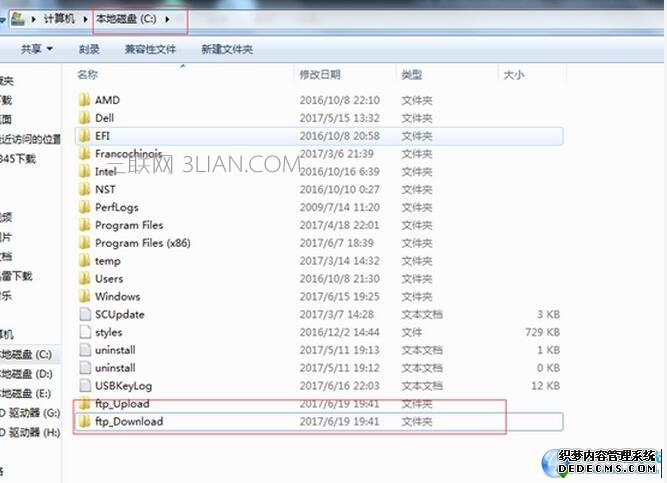
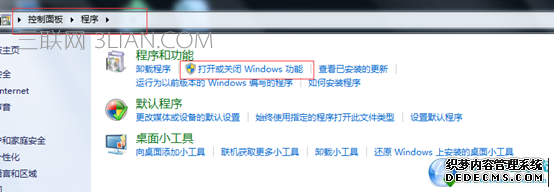
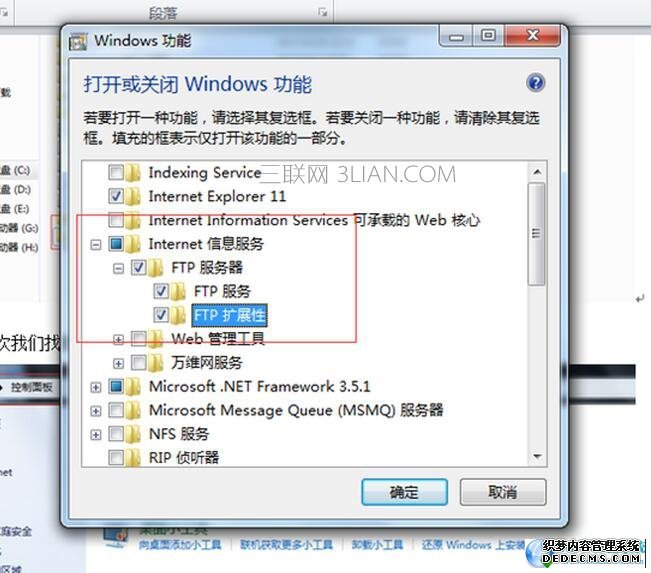
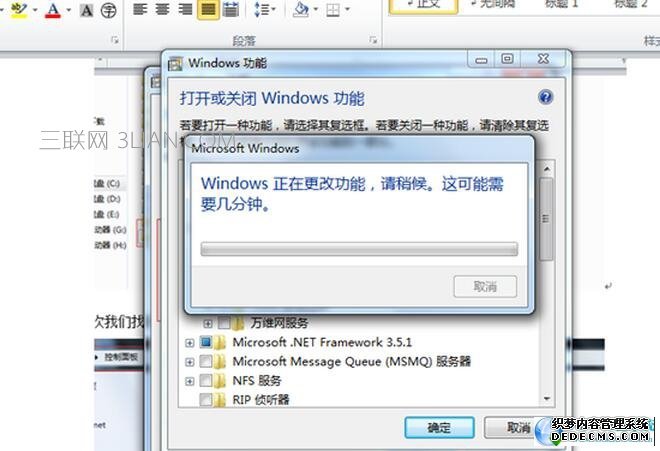
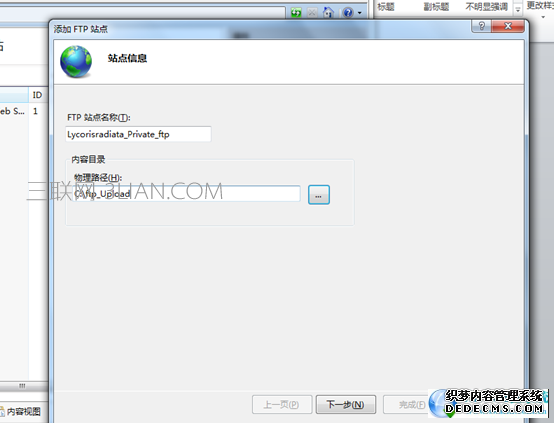

首先我们在C盘建立两个文件夹,用于发ftp的上传和下载
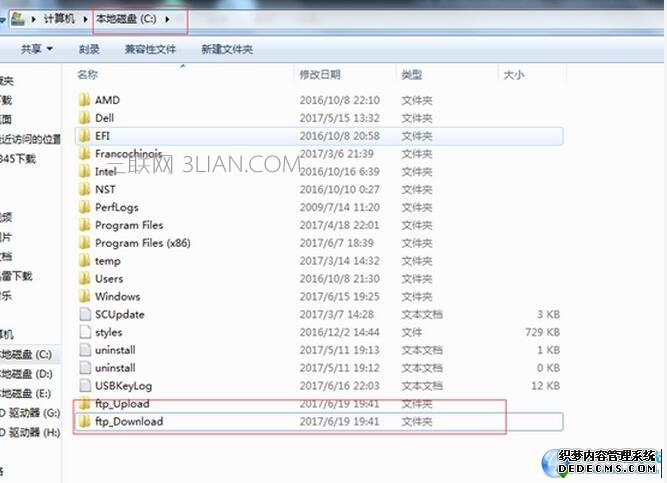
其次我们找到控制面板>程序>打开或关闭windows功能
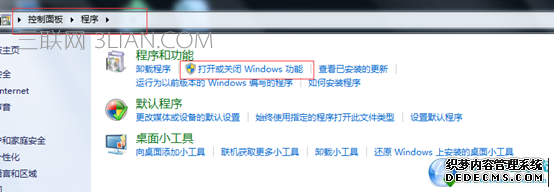
进入后找到Internet 信息服务>FTP服务器>确定!
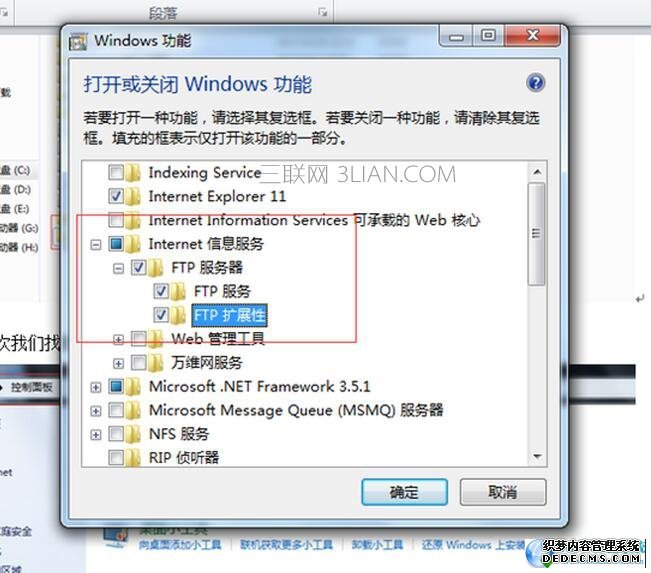
选中后按确定进行安装,会出现正在更新windows功能
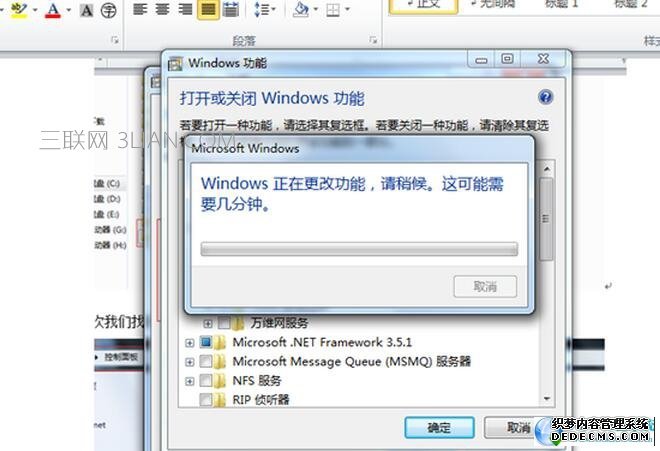
我们打开”管理”配置ftp
首先右键网站,选择添加ftp站点
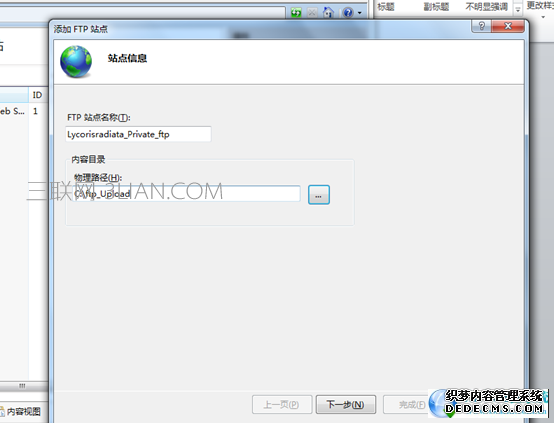
Ip地址选择自己电脑的可用ip

这里可根据自己的需求进行更改
关于windows7 ghost系统FTP服务器构建的操作方法就给大家介绍到这边了,如果你的电脑也遇到了这种情况,可以试试上面的方法哦。不会的朋友赶快来学习一下吧。
 萝卜家园 Ghost Win7 32位纯净版下载 v2018.12
萝卜家园 Ghost Win7 32位纯净版下载 v2018.12 电脑公司 Ghost Win7 64位纯净版下载 v2019.08
电脑公司 Ghost Win7 64位纯净版下载 v2019.08